Sähköisen matematiikan kokeen järjestäminen
Lukiolaiset käyttävät Abitti-koejärjestelmää ja siinä Berttaeditoria, joten se käytännössä määrää sähköisen koeympäristön lukiossa. Lähdetään kuitenkin ajatuksesta, että haluaisimme järjestää sähköisen matematiikan kokeen yläkoulussa ja siksi etsimme ratkaisua siihen jostain muualta. Kun miettii eri vaihtoehtoja, löydämme helposti kolme vaihtoehtoa: Google Forms, Peda.net ja MAOL2.
Muitakin vaihtoehtoja on toki olemassa, kuten esimerkiksi Kahoot, Socrative, Mentimeter jne., mutta useimmat näistä keskittyvät lähinnä monivalintatehtäviin, joten karsimme tässä artikkelissa vaihtoehdot kolmeen. Tässä artikkelissa on tarkoitus vertailla neljän erilaisen matematiikan tehtävän avulla näitä kolmea (Google Forms, Peda.net, MAOL2) oppimisympäristöä ja soveltuvuutta sähköisen matematiikan kokeen järjestämisessä.
Google Forms
Google Forms:ssa on kattava valikoima eri tehtävätyyppejä: Lyhyt vastaus, Kappale, Monivalinta, Valintaruudut, Avattava, Lineaarinen asteikko, Monivalintaruudukko ja Valintaruudukko. Lisäksi voidaan kysyä palautettavaa tiedostoa eli tehtävätyyppinä on tällöin: Tiedoston lataus. Muina tehtävätyyppeinä voidaan kysyä myös aikaa ja päivämäärää. Asetuksissa on mahdollista laittaa automaattinen pisteiden lasku päälle (Tee tästä kysymystehtävä), jolloin ohjelma laskee pisteet automaattisesti. Rajoituksena on tietenkin se, että vastauksen pitää olla yksiselitteinen ja yksinkertainen eli pelkkä sana tai luku. Käytännössä tämä toiminto on kätevä päässälaskutehtävissä, mutta tehtävissä, joissa tarvitaan pidempi vastaus, niin opettaja tarkistaa ja pisteyttää kokeen. Maksimipisteet voidaan kuitenkin etukäteen antaa tehtäväkohtaisesti.
Heti ensimmäistä kysymystä tehdessä selviää, että Google Forms:ssa ei ole kaavaeditoria vaan kaikki kaavat pitää tehdä kuvina. Käytännössä kaava pitää ensin esimerkiksi kirjoittaa Word:n kaavaeditorilla, jonka jälkeen siitä otetaan kuvankaappaus, joka rajataan sopivasti ja tallennetaan ensin kovalevylle. Tämä tallennettu kaavan kuva voidaan lisätä Google Formssa Lisää kuva -painikkeella tehtävään. Koska kuva kaavasta näytetään vasta tehtäväannon jälkeen, niin tehtävissä, joissa kaava on upotettuna tekstin sekaan, on parempi tehdä kuva koko tehtävästä.
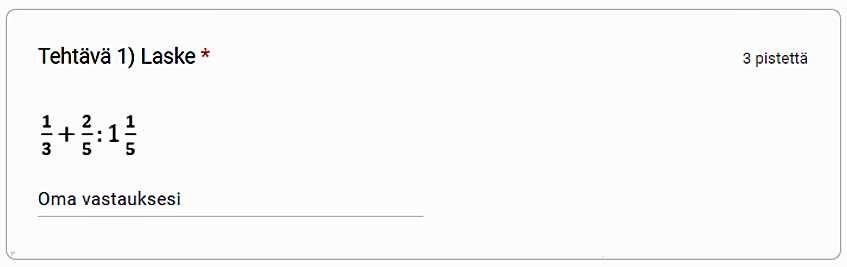
Käytännössä kun oppilas tekee tehtävää Google Forms:ssa, niin oppilas tarvitsee suttupaperin laskemista varten ja oppilas palauttaa vain pelkän tehtävän vastauksen. Jos oppilas haluaa palauttaa laskun välivaiheet, niin oppilaan pitää tehdä samalla tavalla kuin opettaja on laatinut tehtävän eli välivaiheet kirjoitetaan paperille tai Wordin kaavaeditorilla, josta otetaan valokuva tai kuvankaappaus ja se palautetaan opettajalle.
Tutkitaan toisena tehtävätyyppinä monivalintaa. Siinä Google Forms on parhaimmillaan, koska tällaisessa tehtävässä on myös helppo automatisoida tehtävän tarkistus. Jos vaihtoehdot sisältävät laskukaavoja, jotka vaatisivat kaavaeditoria, niin ne voidaan myös tehdä valokuvina.
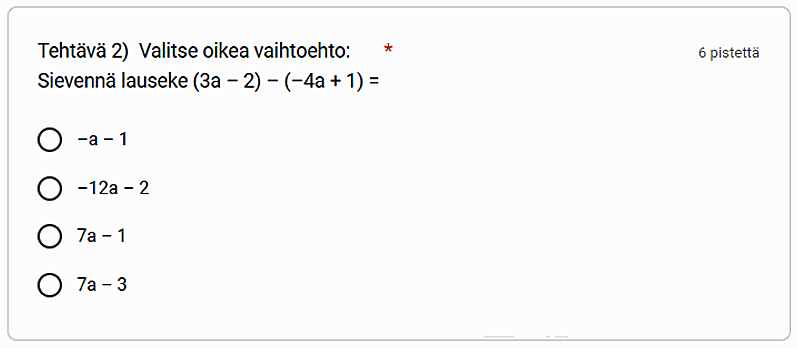
Kolmantena tehtävänä on laskea pyramidin tilavuus eli tähän tehtävätyypiksi sopii myös Lyhyt vastaus. Tehtävän tarvitsema kuva on aluksi piirrettävä joko GeoGebralla tai jollain piirto-ohjelmalla, kuten esimerkiksi Inkscapella. Kuva pyramidista lisätään tehtävään Lisää kuva -toiminolla. Tehtävänanto onnistuu helposti, mutta käytännössä oppilas palauttaa vain pelkän vastauksen ja sekin on palautettava pelkkänä lukuna pyöristettynä kokonaislukuun ilman yksiköitä. Tästä on hyvä antaa oppilaalle ohjeita, joka onnistuu helposti lisäämällä tehtävään Kuvaus-kenttä. Tehtävätyypin voisi muuttaa muotoon: Kappale, jolloin olisi enemmän tilaa kirjoittaa välivaihe näkyviin, mutta kaavaeditorin puuttuminen johtaa hieman ontuviin merkintöihin, mikä ei ole hyvä. Todettakoon tässä yhteydessä, että Google Docsissa on kaavaeditori, joten sitä käyttämällä ongelman voisi periaatteessa kiertää. Sitten voi jo pohtia, että riittäisikö Wordin kaavaeditori kokeen tekemiseen.
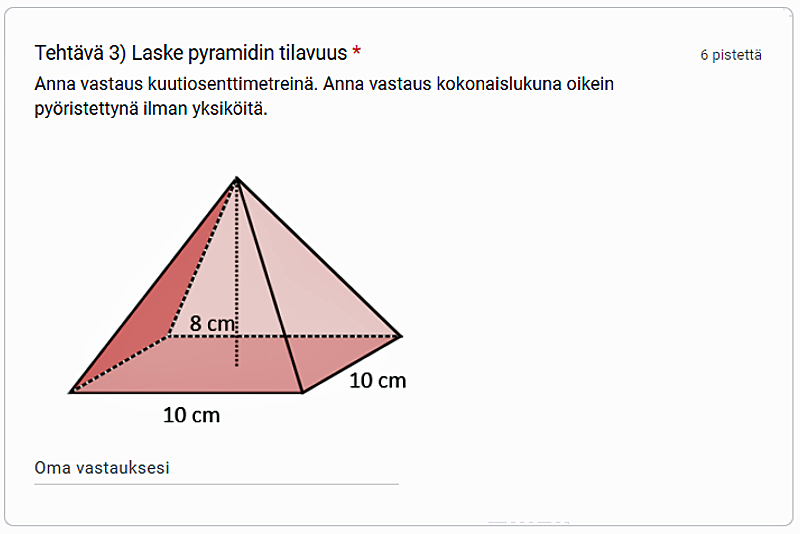
Neljäntenä tehtävänä on piirtää funktion kuvaaja GeoGebralla ja lukea tehtävän vastaus piirretystä kuvaajasta. Google Forms:ssa voidaan kätevästi lisätä hiirellä maalattuun sanaan hyperlinkki URL-osoitteeseen eli sitä napsauttamalla voidaan GeoGebra aukaista omaan ikkunaan, ellei ikkunoiden avaamista ole rajoitettu Google Formsin asetuksissa (Lukitustila päällä). Myös tässä tehtävässä laskukaava pitää lisätä valokuvana.
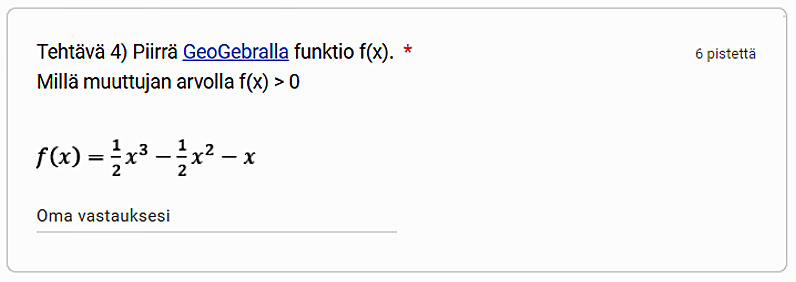
Kun oppilas on tehnyt kaikki tehtävät ja palauttanut omat vastaukset painamalla Lähetä -painiketta, niin sen jälkeen oppilas ei voi enää vastata tehtäviin, jos tehtävien vastausten lukumäärä on rajoitettu yhteen asetuksissa. Kun kokeeseen käytetty aika loppuu niin valvoja käytännössä ilmoittaa, että nyt pitää painaa Lähetä-painiketta. Jos oppilas ei paina Lähetä-painiketta, niin vastaukset eivät välttämättä tallennu. Ennen kuin oppilas painaa Lähetä-painiketta, niin oppilas voi vapaasti vielä muokata ja muuttaa omia vastauksiaan, mikä on hyvä asia. Kokeen päättäminen on syytä harjoitella ja antaa siitä ohjeet.
Peda.net
Peda.net on sähköinen oppimisympäristö, ei varsinainen koeympäristö. Peda.netissa koe luodaan siten, että ensin luodaan alasivu, jonne lisätään erilaisia tehtäviä. Varsinaista koetoimintoa peda.netissä ei ole. Sivulla olevat tehtävät näkyvät oppilailla vasta, kun alasivu on aukaistu kohdassa: Käyttöoikeudet, ja kohtaan: osallistujat, on lisätty ne oppilaat, joilla kokeen pitäisi näkyä. Tämä alasivun aukaisu on syytä harjoitella etukäteen, jotta itse koetilanteessa ei tulisi ongelmia. Esimerkiksi kurssin oppilaista on hyvä tehdä oppilaslista, jolloin jokaista oppilasta ei tarvitse lisätä erikseen alasivulle. Tietysti jos alasivulla on pääsivun oikeudet ja oppilaat on jo lisätty tuolle pääsivulle, niin sitten riittää pelkkä alasivun aukaisu. Toinen vaihtoehto on ajastaa kohdassa: Julkaisuaika, jokainen tehtävä erikseen näkyväksi tiettynä ajankohtana. Mutta sekin teettää hieman ylimääräistä työtä.
Peda.netin erityispiirre on se, että jokainen tehtävä palautetaan erikseen eli kaikkia tehtäviä ei voi palauttaa kerralla. Kun tehtävä on palautettu, niin sitä ei voi enää muokata, mutta toisaalta palautusten määrää ei ole rajoitettu eli sama oppilas voi tehdä useita eri palautuksia samaan tehtävään. Käytännössä tässä huomataan, että peda.net on suunniteltu ensisijaisesti tehtävien tekemiseen oppimisympäristössä, ei niinkään sähköiseksi koeympäristöksi.
Peda.netissä lomaketyökalu on tarkoitettu erilaisten tehtävien tekemiseen. Lomakkeen syöttökentässä on jopa painike matemaattisten kaavojen lisäämiseen, jossa ideana on kirjoittaa hakasulkeiden [[ ]] sisälle LaTex-koodia. Lomaketyökalussa ei siis ole hiirellä toimivaa kaavaeditoria, vaikka kaavan kirjoitus sinne onnistuukin. Lomaketyökalu vaatii siis hieman perehtymistä sekä opettajalta, että myös oppilailta LaTexin kirjoittamisessa, jos sinne halutaan matemaattisia kaavoja. Onneksi tämän ongelman voi kiertää uudella: Matemaattinen kaava -työkalulla, jota käytämme ensimmäisessä tehtävässä.
Peda.netssä on uusi työkalu nimeltään: Matemaattinen kaava, jossa on kätevä hiirellä toimiva kaavaeditori (Kuva 5), joka on paljon helppokäyttöisempi kuin esimerkiksi Wordin kaavaeditori. Wordissä laskukaavan yleistä muotoa tarkennetaan eli siinä kirjoitustavassa on niin sanottu sisäkkäisrakenne. Peda.netissä kaavaeditori toimii lineaarisesti eli siinä järjestyksessä, kuin kaava kirjoitetaan, mikä on paljon helpompaa. Tämä kaavaeditori näkyy myös oppilailla, kun he vastaavat tehtävään. Tämä helpottaa matemaattisen kaavojen kirjoittamista ja samalla tehtävään saadaan välivaiheet kirjoitettua, eikä mitään suttupapereita enää tarvita.

Tehdään kokeen ensimmäinen tehtävä Matemaattinen kaava -toiminnolla, joka onnistuu hyvin Abitista tutun kaavaeditorin ansiosta.
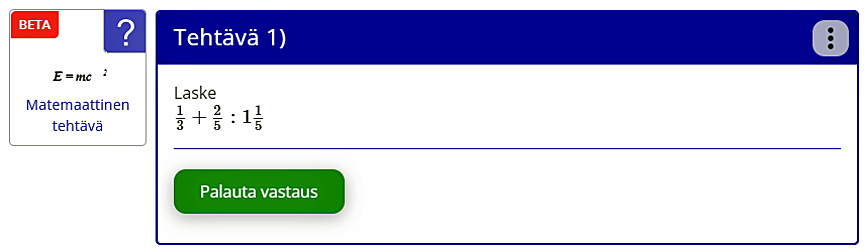
Kun haluamme tehdä monivalintatehtävän, niin silloin teemme lomakkeen, jossa tekstikenttään lisäämme neljä valintanappia. Esimerkiksi ensimmäinen valintanappi näytetään muokkaustilassa muodossa: [[o:s=0]] a) –a – 1. Tämä koodin näkyminen varmasti jakaa mielipiteitä, jotkut kokevat se hankalaksi, mutta pienellä harjoittelulla sitäkin kyllä oppii lukemaan. Oppilaalle kysymys näkyy kuitenkin oikein (Kuva 7). Lomake-työkalussa voidaan antaa myös valmiiksi pisteet oikeisiin kohtiin lisäämällä koodiin 0 paikalle ”1” eli [[o:s=1]]. Lomaketyökalulla voidaan tehdä automaattisesti tarkistavia tehtäviä. Mutta tämä on selvästi hankalampaa kuin Google Forms:ssa.
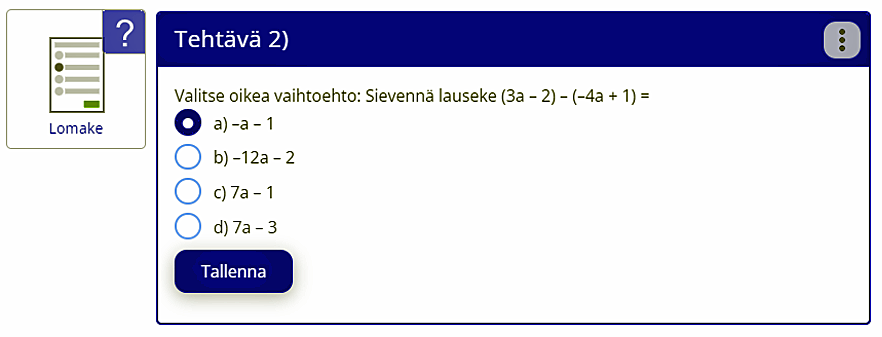
Matemaattisen tehtävän mukana tulee monipuolinen työkaluvalikko (Kuva 8), jossa tehtävän ulkoasua voidaan muokata. Tekstin muokkauksen lisäksi mukana ovat painikkeet kuvan ja linkkien lisäämiseksi. Myös upotuskoodi on mahdollinen, mikä mahdollistaa esimerkiksi videon lisäämisen tehtävään, GeoGebran kuvaajan tai vaikka selainpohjaisen koodausympäristön lisäämisen.

Tehtävän 3 ja 4 lisääminen siis onnistuu helposti Matemaattinen tehtävä työkalulla. Tehtävän ulkoasu, kaavat, kuvat ja hyperlinkit saadaan näkymään halutunlaisesti.
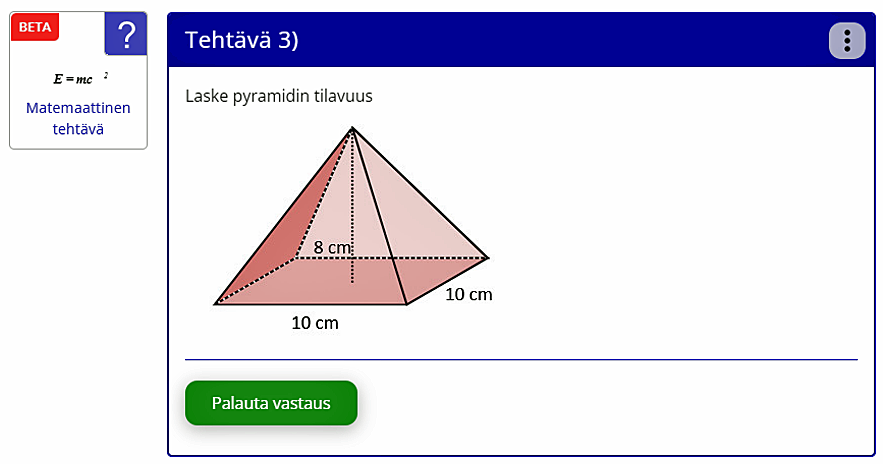
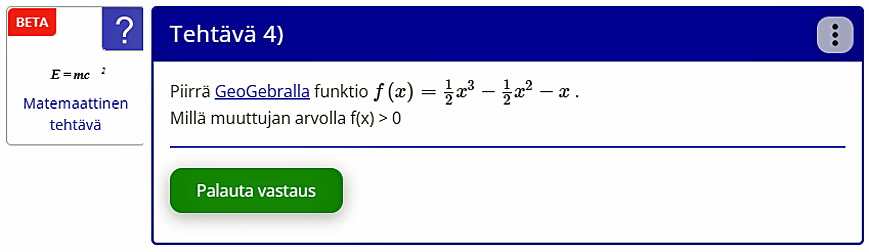
Peda.net on Jyväskylän yliopiston ylläpitämä oppimisympäristö, joten ympäristön jatkuvuus on taattu, koska kyseessä ei ole kaupallinen taho. Peda.net on kehittynyt hitaasti, mutta toisaalta ympäristö on varmatoiminen ja pedagogisesti testattu. Sähköisen kokeen järjestäminen onnistuu peda.netissa hyvin, tosin parannettavaakin vielä löytyy. Palautettua tehtävää ei voi muokata. Useamman vastauksen palautus samaan tehtävään työllistää opettajaa ja aiheuttaa sotkuja tehtävien tarkastusvaiheessa. Jos aika loppuu tai sivu suljetaan, niin kesken olevaa tehtävää ei voi enää palauttaa ja vastaus voi jopa kadota. Peda.net on osaavissa käsissä erinomainen työkalu, koska sieltä löytyy paljon erilaisia työkaluja, ja mahdollisuus myös html-koodin ja sivun asetusten muokkaaminen. Esimerkiksi sähköisen oppikirjan tekijälle tai opettajalle, joka pitää kurssia, ympäristöstä löytyy kaikki tarvittava. Aloittelijalle ja satunnaiselle käyttäjälle peda.net ympäristö voi olla hieman työläs ja hankala. Mutta jos peda.net ympäristö on päivittäisessä käytössä, kaikki tarvittavat toiminnot voi kuitenkin oppia.
MAOL2
MAOL2 on MAOL ry:n tytäryhtiön MFKA Kustannus Oy:n oppimisympäristö, joka on ollut markkinoilla vasta vajaa kaksi vuotta. Ympäristö on ilmainen MAOL:n jäsenille, mutta oppilaat maksavat halvimmillaan vuosimaksua noin 5 € / oppilas + alv. Oppimisympäristössä on mahdollista luoda teoriaa ja koetehtäviä, jotka voidaan sitten tallentaa materiaali- ja tehtäväpankkiin. MAOL2 ei siis ole pelkkä oppimisympäristö, vaan mukana on oppimateriaalia samaan hintaan. Oppimisympäristön mukana tulee myös työkalu, jolla voidaan järjestää sähköisiä kokeita. Koe voidaan ajastaa tietylle aikavälille ja kokeeseen osallistuvat opettajan kurssille liittyneet oppilaat. Opettaja voi valita kurssin oppilaista ne, joille koe näkyy. Koetehtävä voi olla opettajan itsensä tekemä tai sitten tehtävä voidaan valita tehtäväpankista. Kun opettaja itse tekee tehtävän kokeeseen, niin hän voi valita tällä hetkellä joko perustehtävän tai monivalintatehtävän. Muitakin tehtävätyyppejä on olemassa, mutta ne kaikki eivät näy opettajalle tällä hetkellä, vaan muut työkalut on tarkoitettu sisällön kehittäjille. MAOL2:ssa on yksi suuri etu muihin sähköisiin ympäristöihin nähden: opettaja voi halutessaan lisätä koetehtävän tehtäväpankista, jossa on jo valmiina tuhansia tehtäviä tarjolla ryhmiteltynä eri aihepiireittäin.
Esimerkiksi meidän esimerkkikokeen ensimmäinen tehtävä on perustehtävä. Opettaja kirjoittaa tehtävän ja käytössä on samanlainen kaavaeditori kuin nykyään peda.netissäkin (kuva 5). Kaavaeditori MAOL2:ssa on sama kuin Abitti-kaavaeditori, joten kokeen järjestäminen lukiossa MAOL2:lla on hyvin perusteltua. Tehtävän mukaan voidaan kirjoittaa myös tehtävän oikea vastaus, joka näytetään oppilaalle siinä vaiheessa, kun tehtävä on tarkistettu. Lisäksi tehtävä voidaan pisteyttää eli määrätä tehtävästä saatava maksimipistemäärä. Kun oppilas vastaa kokeeseen, niin tehtävä näyttää seuraavanlaiselta (Kuva 11).
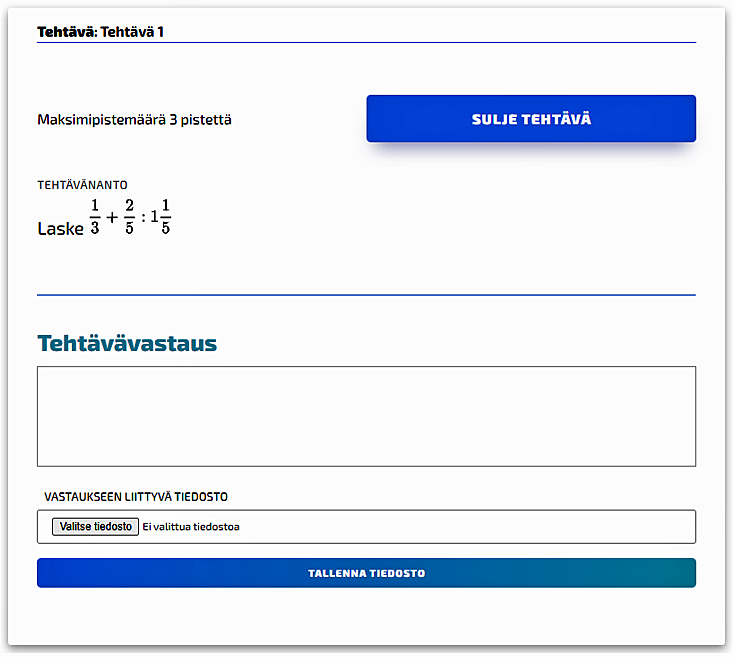
Kun teemme 2. tehtävän, valitsemme tehtävätyypiksi monivalintatehtävän. Itse tehtävän tekeminen on helppoa: lisäämme vaihtoehdot Lisää vastausvaihtoehto -painikkeella ja lopuksi ruksimme oikean vastauksen, jotta ohjelma osaa tarkistaa tehtävän ja antaa pisteet. Lopputulos oppilaalle näyttää tältä (Kuva 12).

Tehtävässä 3 lisäämme kuvan tehtävään. Tehtävässä on mukana toiminto Tehtävän oheismateriaali: Lisää → kuva, jolloin kuva aukeaa omaan ikkunaan. Näin ei kuitenkaan tässä tapauksessa kannata tehdä, vaan kuva lisätään tehtävään normaalisti: Kopioi (CTRL + C) ja Liitä (CTRL + V) toiminnolla, jolloin kuva saadaan mukaan tekstin joukkoon. Lopputulos näyttää tältä (Kuva 13).
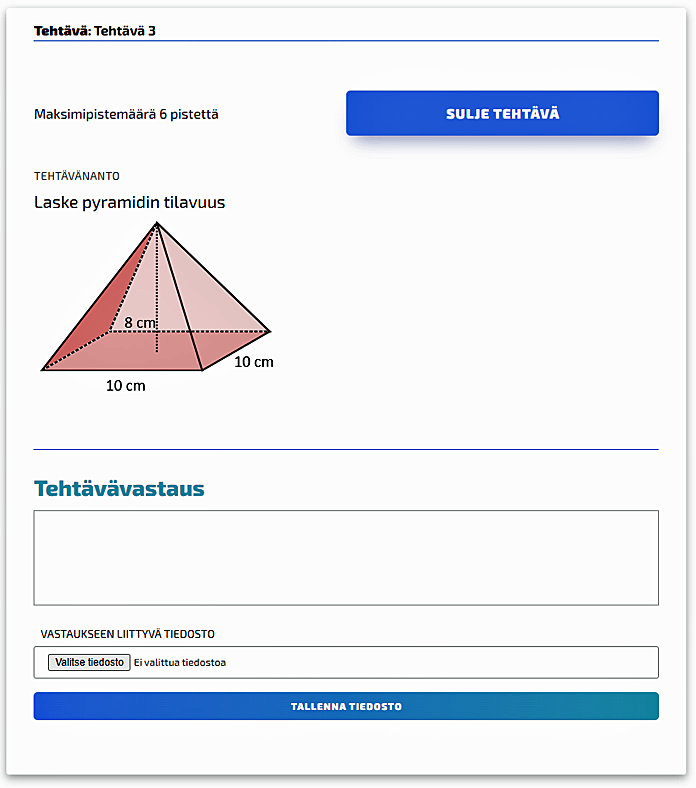
Sitä vastoin tehtävässä 4 tarvitsemme hyperlinkin, jolloin käytämme toimintoa: Tehtävän oheismateriaali: Lisää → Linkki, jolloin GeoGebran www- sivu aukeaa omaan ikkunaan.
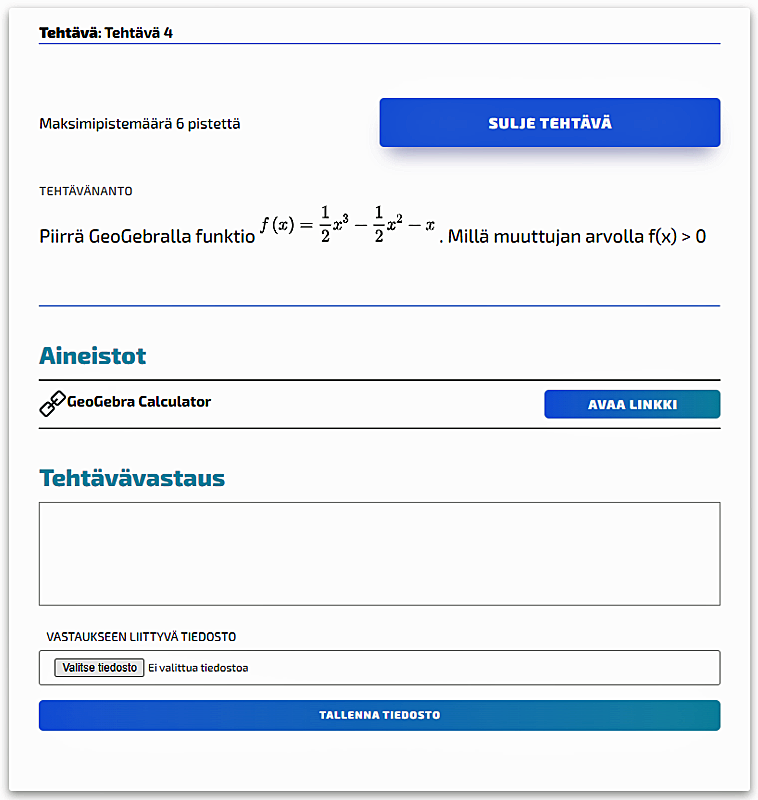
Oppilaan kannalta koe on käyttäjäystävällinen. Oppilas voi kirjoittaa tekstiä, matemaattisia merkkejä ja laskukaavoja helposti näppäimistöltä Abitti-kaavaeditorin ansiosta. Suttupaperia ei tarvita, koska Abitti-kaavaeditori on helppokäyttöinen. Vastauksen mukaan voidaan liittää myös tietokoneelta ladattava tiedosto. Oppilas voi tarkastella omia vastauksia niin kauan kunnes oppilas päättää kokeen. Kun koe on palautettu opettajalle, niin oppilas ei enää voi muokata vastauksia. Opettaja voi antaa pisteet ja sanallisen palautteen tehtäväkohtaisesti, sekä näyttää tehtävän mallivastauksen. MAOL2:ssa on lisäksi arviointityökalu, joka antaa automaattisesti arvosanat opettajan määräämien pisterajojen mukaan. MAOL2:ssa sähköisen kokeen järjestäminen on selkeää, helppokäyttöistä ja varmatoimista. MAOL2 on selkeästi kehitetty matemaattisten aineiden opetuksen tarpeisiin.
Yhteenvetoa
Taulukko 1: Ympäristön soveltuvuus sähköisen kokeen järjestämiseen
| Google Forms | peda.net | MAOL2 | |
| Plussat | + Paljon erilaisia tehtävätyyppejä + Ilmainen + Linkkien/ kuvien / videoiden lisäys mahdollisuus + Yksinkertainen + Kokeen palautus toimii | + Paljon erilaisia tehtävätyyppejä, monipuolinen + Kaavaeditori hyvä + Linkkien/ kuvien / videoiden lisäys mahdollisuus + Ilmainen (yksittäinen henkilö) | + Selkeä + Helppokäyttöinen + Kaavaeditori hyvä + Linkkien/ kuvien / videoiden lisäys mahdollisuus + Ilmainen (MAOL:n jäsen) + Kokeen palautus ja arviointi toimii + Mukana valmiita koetehtäviä tehtäväpankissa |
| Miinukset | – Ei kaavaeditoria – Maksullinen (Organisaatio, käyttö Clasroomissa) | – Pohjatiedot web-tekniikoista olisi hyvä olla. – Maksullinen (koulu) – Jotkin työkalut ja toiminnot vaativat perehtymistä. – Ei ole varsinainen koeympäristö, vaan enemmänkin oppimisympäristö | – Vain kaksi tehtävätyyppiä nyt tarjolla – Maksullinen (oppilas) |
Lopuksi voimme todeta, että kaikilla kolmella ympäristöllä onnistui matematiikan sähköisen kokeen järjestäminen. Mutta selkeitä painotuserojakin löytyi. Google Forms sopii parhaiten formatiivisiin kokeisiin, joissa tehtävät voi etukäteen pisteyttää, jolloin tarkoitus on vain testata oppilaan osaamista, jolloin ei tarvitse vaatia laskujen välivaiheita näkyviin. Google Forms:ssa kaavaeditorin puuttuminen on selkeä miinus. Peda.net on ensisijaisesti tehty oppimisympäristöksi ja sen sujuva käyttö vaatii jatkuvaa käyttämistä, jotta siitä saadaan kaikki mahdollinen irti. Peda.netissä on omat ominaispiirteensä, joten satunnaiselle käyttäjälle se voi olla huono valinta. Selkein, helpoin ja toimivin sähköinen koeympäristö löytyy MAOL2:sta. Sieltä löytyy kaikki tarvittava, mutta ei mitään turhaa. Koska MAOL2:sta kehitetään koko ajan opettajan toiveiden mukaisesti, niin toivoa sopii, että opettajat myös sen löytävät. Mitä enemmän sillä on käyttäjiä, sitä nopeammin MAOL2 kehittyy eteenpäin. Materiaali- ja tehtäväpankki on myös hyvä lisä, jolla ympäristö erottuu muista ja edukseen. Suosittelen tutustumaan eri vaihtoehtoihin, jonka jälkeen valinta parhaasta sähköisestä koeympäristöstä on helppo tehdä.
Haluatko oppia lisää ajankohtaisista sähköisistä työkaluista? MAOL ry järjestää aiheesta koulutusta, tutustu MAOLin sivuilla: Digitaalisuus matemaattisissa aineissa







